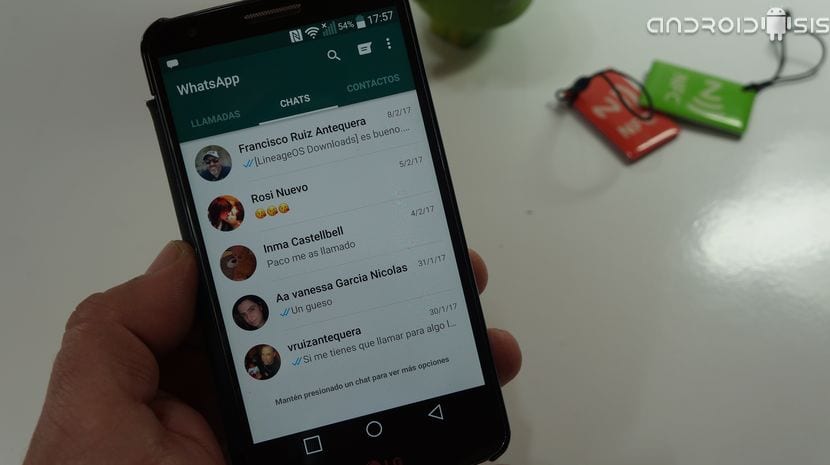Връщаме се с практическите уроци за Android, в този случай урок, в който ще обясня стъпка по стъпка процедурата, която да следвате изтрийте състоянието на WhatsApp и се върнете към класическия WhatsApp за цял живот.
Колко логично и вероятно, тъй като ще трябва да докоснем нашите собствени системни файлове, XML файл на оригиналното приложение WhatsApp, за да следваме този урок, единственото изискване, което трябва да изпълним, е да имате терминал за Android, който преди това е вкоренен Тъй като, както ви казах, ще трябва да имаме разрешения за суперпотребител, за да можем да модифицираме един ред от този XML файл на WhatsApp. Въпреки това, нека се заемем, за да следваме съветите, които обяснявам стъпка по стъпка в приложеното видео, видео, в което ви показвам, че наистина можете да изтриете състоянията на WhatsApp и да се върнете към класически графичен интерфейс на WhatsApp.
Как да изтриете състоянието на WhatsApp и да се върнете към класическия WhatsApp за цял живот
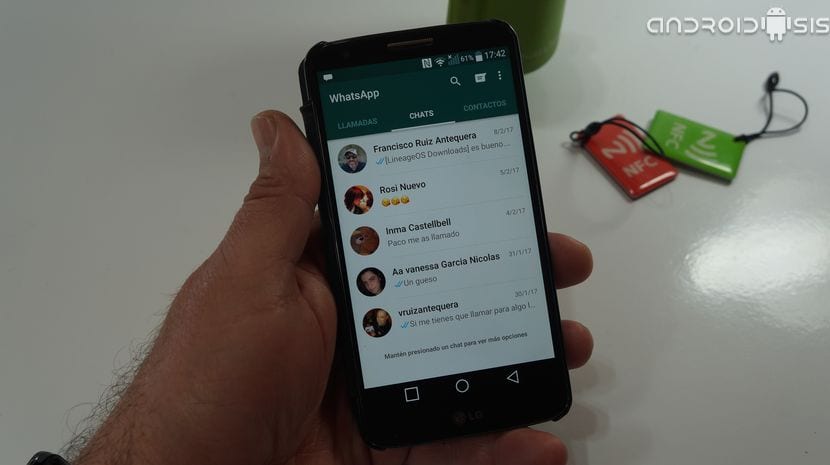
Първото нещо, което ще направим, за да следваме този практически урок за Android, в който ви уча премахнете напълно статусите на WhatsApp и се върнете към стария класически интерфейс на WhatsApp, е направете резервно копие на нашия WhatsApp тъй като първият от всички ще бъде изтрийте напълно последната версия на WhatsApp.
След като последната версия на WhatsApp бъде премахната, ние ще го направим преминете през тази връзка, за да изтеглите WhatsApp версия 2.17.76 Beta, активираме от настройките на нашия Android в секцията Сигурност опцията да можем да инсталираме приложения във формат APK, опция, която ще бъде с името на неизвестни източници или неизвестен произходи след това продължете с инсталирането на това WhatsApp версия 2.17.76 Beta.

WhatsApp версия 2.17.76 Beta
Сега отваряме приложението WhatsApp, потвърждаваме телефонния си номер и продължаваме да възстановяваме резервното копие на Google Диск, ако случаят е такъв. След като това е направено Ще видите как продължава да се показва състоянието на WhstaApp или WhatsApp. Тихо, което сега идва, когато го премахнем напълно, за да имаме класическия интерфейс WhatsApp за цял живот.
Първото нещо е да отидете в Google Play Store, да потърсите WhatsApp, да влезете в приложението, където ще видим, че сме информирани, че има нова версия на приложението, Не трябва да го актуализираме, ние влизаме само тук, за да щракнем върху трите точки, които се появяват горе вдясно и премахнете отметката от опцията, която казва Автоматични актуализации на приложения.

След като това стане, отиваме в Android Settings, Applications, Downloaded applications и търсим и кликваме върху приложението WhatsApp. След като влезем, кликваме върху опцията за изчистване на кеш паметта и принудително спиране на приложението и потвърждаване на затварянето Опцията за изчистване на кеша в Android версии 6.0 нататък е в опцията Storage. ВНИМАВАЙТЕ, не изтривайте данните на приложението, ако не го оставите като новоинсталирано и ще трябва да потвърдите отново номера си и да изтеглите резервното копие !!.
Сега е моментът, в който ще трябва да отворим избрания от нас Root File Explorer, препоръчвам ES File Explorer който използвам във видеото, което ви оставих в началото на публикацията.
От Root File Explorer следваме следните стъпки:
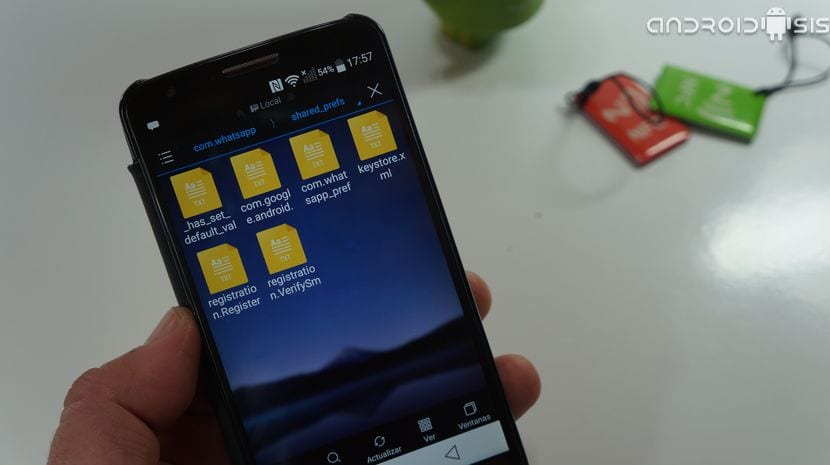
com.whatsapp_preferences.xml
- отиваме към маршрута / какъв е коренът на системата
- влизаме в папката данни
- отново влизаме в папката данни
- Търсим папката com.whatsapp и влязохме в него
- Търсим папката Shared_Prefs и влязохме в него
- Сега търсим файла com.whatsapp_pref, щракнете върху него и изберете опцията отворете с ES Note Editor.
- Веднъж отворен кликнете върху молива , който се появява в горната част на екрана на ES Note Editor до достъп до редактиране на XML файл.
- Сега просто трябва потърсете линията Какво пише
- Изтриваме "1" между кавичките и поставяме нула "0".
- нещото трябва да изглежда така:
- Излизаме от редактора, като щракнем два пъти бутона за връщане назад и когато ни пита дали искаме да спасим, казваме ДА.
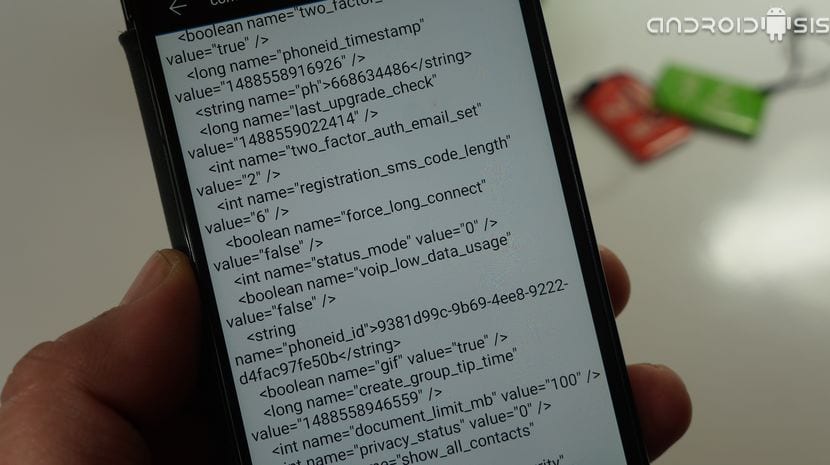
Сега можем да отворим приложението WhatsApp, за да видим изумени как Току-що премахнахме състоянието на WhatsApp и отново имаме класическия интерфейс на WhatsApp Без следа от щастливите състояния на WhatsApp, които предизвикват толкова много противоречия и че почти никой потребител току-що не го е убедил.